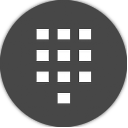כיצד להפעיל את Windows Sandbox (ומה זה)
כפי שאתה אולי זוכר, הייתה תכונה של Windows בשם "InPrivate Desktop"שהייתה עבודה בתהליך. כעת הוא נחשף רשמית תחת השם "ארגז חול של Windows". בוא נראה מה זה עושה ואיך להפעיל את זה.
פרסומת
ארגז חול של Windows סביבת שולחן עבודה מבודדת, זמנית, שבה אתה יכול להפעיל תוכנה לא מהימנה ללא חשש להשפעה מתמשכת על המחשב האישי שלך. כל תוכנה המותקנת ב-Windows Sandbox נשארת בארגז החול בלבד ואינה יכולה להשפיע על המארח שלך. לאחר סגירת Windows Sandbox, כל התוכנה עם כל הקבצים והמצב שלה נמחקות לצמיתות.
ל-Windows Sandbox יש את המאפיינים הבאים:
- חלק מווינדוס - כל הנדרש עבור תכונה זו נשלח עם Windows 10 Pro ו-Enterprise. אין צורך להוריד VHD!
- טהור - בכל פעם ש-Windows Sandbox פועל, הוא נקי כמו התקנה חדשה לגמרי של Windows
- חַד פַּעֲמִי - שום דבר לא נמשך במכשיר; הכל נזרק לאחר סגירת האפליקציה
- לבטח - משתמש בווירטואליזציה מבוססת חומרה לבידוד ליבה, המסתמך על ה-hypervisor של מיקרוסופט כדי להפעיל ליבה נפרדת המבודדת את Windows Sandbox מהמארח
- יָעִיל - משתמש בתזמון ליבה משולב, ניהול זיכרון חכם ו-GPU וירטואלי
בפוסט הרשמי בבלוג, מיקרוסופט הכריזה על הדרישות הבאות לשימוש בתכונת Windows Sandbox:
- Windows 10 Pro או Enterprise build 18305 ואילך
- ארכיטקטורת AMD64
- יכולות וירטואליזציה מופעלות ב-BIOS
- לפחות 4GB של זיכרון RAM (מומלץ 8GB)
- לפחות 1 GB של שטח דיסק פנוי (מומלץ SSD)
- לפחות 2 ליבות מעבד (4 ליבות עם היפר-שרשור מומלץ)
כיצד להפעיל את Windows Sandbox ב-Windows 10
אם המכשיר שלך עומד בדרישות שהוזכרו, תוכל להפעיל את Windows Sandbox על ידי פתיחת תיבת הדו-שיח של Windows Features. לפני שתמשיך, עליך להפעיל וירטואליזציה, כדלקמן.
- אם אתה משתמש במכונה פיזית, ודא שיכולות הווירטואליזציה מופעלות ב-BIOS.
- אם אתה משתמש במכונה וירטואלית, הפעל וירטואליזציה מקוננת באמצעות cmdlet PowerShell זה:
- Set-VMProcessor -VMName
-ExposeVirtualizationExtensions $true
כעת, אתה יכול להפעיל את Windows Sandbox.
כדי להפעיל את Windows Sandbox ב-Windows 10, תעשה את הדברים הבאים.
- הקש על לנצח + ר מקשים לפתיחת הפעל והקלד
optionalfeatures.exeלתוך תיבת ההפעלה.
- ביישומון תכונות אופציונליות, גלול אל התיבה והפעל (סמן) אותה ארגז חול של Windows.

- הפעל מחדש את Windows 10.
התכונה מוכנה להפעלה.
כיצד להשתמש ב-Windows Sandbox
- משתמש ב הַתחָלָה תפריט, מצא את Windows Sandbox, הפעל אותו ואפשר את ההגבהה
- העתק קובץ הפעלה מהמארח
- הדבק את קובץ ההפעלה בחלון של Windows Sandbox (בשולחן העבודה של Windows)
- הפעל את קובץ ההפעלה בארגז החול של Windows; אם זה מתקין המשך להתקין אותו
- הפעל את היישום והשתמש בו כרגיל
- כשתסיים להתנסות, תוכל פשוט לסגור את יישום Windows Sandbox. כל תוכן ארגז החול יימחק ויימחק לצמיתות
- אשר שלמארח אין אף אחד מהשינויים שביצעת ב-Windows Sandbox.

אתה יכול לקרוא עוד על Windows Sandbox ב- בלוג רשמי.